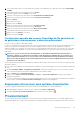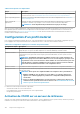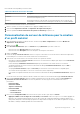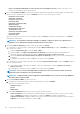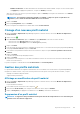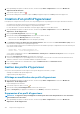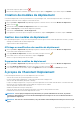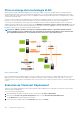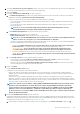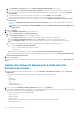Users Guide
4. Sur la page Sélectionner les serveurs à déployer, cliquez sur les cases à cocher en regard de la liste des serveurs pour attribuer des
serveurs sans système d'exploitation conformes à une tâche de déploiement.
5. Cliquez sur Suivant.
6. Sur la page Sélectionner le modèle/profil, procédez comme suit :
a. Sous Modèle de déploiement, pour affecter un modèle de déploiement aux serveurs sélectionnés, sélectionnez un modèle de
déploiement existant dans Sélectionner un modèle de déploiement.
Vous pouvez sélectionner un des modèles de déploiement suivants dans la liste déroulante :
• Si vous sélectionnez un modèle de déploiement relatif à un profil matériel pour configurer uniquement le matériel du serveur,
passez à l'étape 10.
• Si vous sélectionnez un modèle de déploiement relatif à un profil d'hyperviseur pour déployer un hyperviseur, poursuivez à
partir de l'étape 6 (b).
REMARQUE : Si vous sélectionnez un déploiement relatif à un profil matériel uniquement, vous êtes
automatiquement invité à renseigner la page Planifier le déploiement.
b. Sous Installation de l'hyperviseur, sélectionnez l'une des options suivantes :
• Disque dur : déploie un hyperviseur sur le disque dur.
• Double module SD interne : déploie un hyperviseur sur le module IDSDM.
REMARQUE : Si un module IDSDM équipe au moins l'un des serveurs sélectionnés, l'option Double module SD
interne est activée. Si ce n'est pas le cas, seule l'option Disque dur est disponible.
Si la prise en charge d'un module IDSDM n'est pas assurée par l'un des serveurs sélectionnés, ou si aucun module IDSDM n'est
présent lors du déploiement, effectuez l'une des opérations suivantes :
○ Cochez la case Déployer l'hyperviseur sur le premier disque dur des serveurs qui ne disposent pas d'un double
module SD interne si vous souhaitez déployer l'hyperviseur sur le premier disque dur des serveurs.
PRÉCAUTION :
Si vous sélectionnez cette option et effectuez le déploiement de l'hyperviseur sur le
premier disque dur des serveurs, toutes les données présentes sur le lecteur de disque sont effacées.
○ Pour ignorer le déploiement sur les serveurs sélectionnés et poursuivre le déploiement de l'hyperviseur sur le serveur
suivant, décochez Déployer l'hyperviseur sur le premier disque dur des serveurs qui ne disposent pas d'un double
module SD interne.
c. Sous Profil de référence, effectuez l'une des opérations suivantes :
• Sélectionnez le bouton d'option Utiliser ce profil de référence pour tous les serveurs et sélectionnez le profil de
connexion dans la liste déroulante pour affecter tous les serveurs au même profil.
• Cliquez sur le bouton d'option Sélectionner un profil de connexion pour chaque serveur, puis sélectionnez un profil de
connexion particulier pour chaque serveur de la liste déroulante.
7. Cliquez sur Suivant.
La page Identification du serveur s'affiche.
L'identification du serveur peut être fournie de deux manières :
• Entrez les informations réseau (adresse IP, masque de sous-réseau et passerelle) ; un nom de domaine complet (FQDN) est
obligatoire pour le nom d'hôte. L'utilisation de localhost n'est pas prise en charge pour le FQDN. Le FQDN est utilisé lors de l'ajout
de l'hôte à vCenter.
• Utilisez le protocole de configuration dynamique des hôtes (DHCP, Dynamic Host Configuration Protocol) pour configurer les
adresses IP, le masque de sous-réseau, l'IP de passerelle, le nom d'hôte et les serveurs DNS préférés/de remplacement. Le DHCP
attribué à l'adresse IP est utilisé lors de l'ajout de l'hôte à vCenter. Lorsque vous utilisez DHCP, Dell vous recommande d'utiliser une
réservation IP pour les adresses MAC des cartes réseau sélectionnées.
REMARQUE :
Utilisez un nom de domaine complet (FQDN, Fully Qualified Domain Name) pour le nom d'hôte au lieu
de l'hôte local. À partir d'ESXi 5.1, une valeur d'hôte local empêche le plug-in OMIVV de traiter des événements
envoyés de l'hôte. Créez un enregistrement DNS qui résout l'adresse IP avec le FQDN. Pour que les alertes SNMP
d'ESXi 5.1 soient correctement identifiées, configurez le serveur DNS pour prendre en charge les demandes de
recherche inversée. Les réservations DHCP et noms d'hôte DNS doivent être en place et vérifiés avant l'exécution de
la tâche de déploiement planifiée.
8. Dans la page Identification du serveur, procédez comme suit :
La page permet de spécifier un ID VLAN. Lorsqu'un ID VLAN est fourni, il est appliqué à l'interface de gestion de l'hyperviseur lors du
déploiement et marque l'ensemble du trafic doté de l'ID VLAN. La fonctionnalité Identification du serveur attribue de nouveaux noms et
une identification réseau aux serveurs déployés. Voir VLAN pris en charge.
a. Pour développer et afficher les informations relatives à un serveur particulier, sous Serveurs sélectionnés, cliquez sur .
Déploiement d'hyperviseur
109